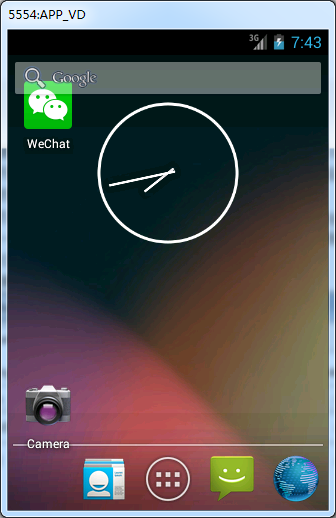Appium 啟動服務並連線模擬器和真機方案
如果你已經搭建好Appium的環境後,接下來想對一款APP的進行自動化測試的話。那麼首先得讓appium連線你的模擬器或者真機。才能開展測試。本文嘗試用不同的方式搭建連線。以適應不同人群的選擇。希望有一種方法能夠適合你。
1、Appium連線sdk中的模擬器
瞭解android的人都在知道,android sdk中自帶AVD Manager(Android Virtual Device Manager).開發者會使用AVD Manager建立一個android模擬器來除錯自己的應用。所以首先我們介紹如何讓Appium連線好我們的模擬器
1) 建立一個AVD,並啟動
點選Create 後填寫相關資訊後,點選OK,選中AVD後點擊Start
2)啟動appium 點選右上角的啟動按鈕

啟動成功後,如下圖
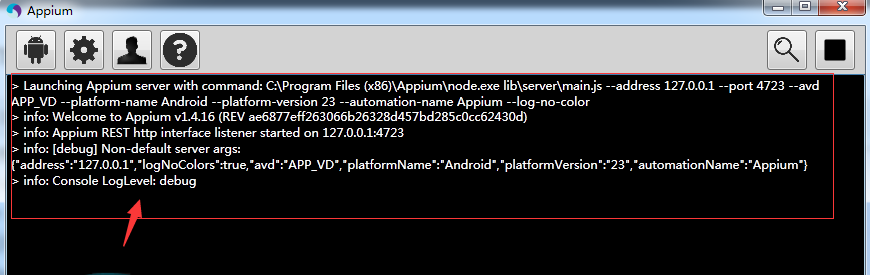
或者在cmd命令中輸入:appium

2、Appium連線真機
實際開發的過程中我們可能是直接拿真機來除錯。所以Appium如何連線真機呢?原理上和上述方式一致。但真機會稍微複雜一點
1)開啟手機的USB除錯模式
不同的手機開啟除錯模式的方式不同。一般都在設定中的開發者模式中開啟
2)手機連線電腦
使用資料線連線手機與電腦,然後在cmd中輸入adb devices檢視是否連線成功
新手可能會出現兩個問題
一是輸入adb命令時提示不是內部命令或者外部命令
那麼你需要下載一個adb工具包並存放在C:\Windows\System32目錄下(必須強調:與sdk中的adb工具包版本一致!!!!

二是需要開啟手機的usb除錯模式並安裝好驅動
之後在cmd中輸入adb devices 提示如下圖則成功

3)啟動appium服務
在cmd命令中輸入:appium

啟動成功
3、Appium連線第三方模擬器
有時候我們可能不太想用真機或者android sdk中自帶的模擬器。而是使用一些三方的android模擬器。例如夜神,逍遙等等
理論上來說可以使用連線真機的方式一樣來嘗試連線。以下案例使用逍遙模擬器來做演示
1)使用adb連線到逍遙模擬器
網上百度了一番後,發現逍遙模擬器的連線方式是:adb connect 127.0.0.1:21503
所以其udid就是127.0.0.1:21503
2)連線到appium 服務
在cmd命令中輸入:appium

啟動成功